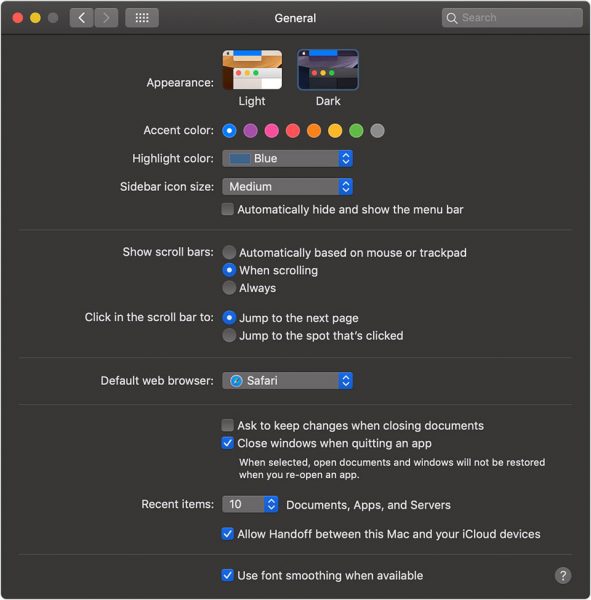Khi cập nhật lên macOS Mojave, bạn sẽ có thêm một tuỳ chọn giao diện mới đó là Chế độ tối – Dark Mode trên các dòng Macbook hỗ trợ cập nhật lên phiên bản mới nhất. Tại giao diện màu tối, bạn sẽ cảm thấy không bị chói mắt, giúp bạn tập trung hơn vào công việc, nhất là khi nhìn lâu. Chế độ này sử dụng một bảng màu tối hoạt động trên toàn hệ thống, bao gồm cả các ứng dụng đi kèm với máy Mac. Một số phần mềm, ứng dụng của bên thứ ba cũng có thể được chuyển đổi nếu tương thích. Nếu bạn thích màu đen mà chưa biết cách bật, hãy tham khảo cách kích hoạt chế độ Dark Mode cho các máy Macbook ngay sau đây.
Bật chế độ Dark Mode cho các máy Macbook như sau.
– Từ menu chính ở màn hình, chọn biểu tượng hình quả táo Apple (Ở góc trên bên trái màn hình). Sau đó tiếp tục chọn vào mục System Preferences.
– Nhấp vào General.
– Từ các tùy chọn Appearance ở đầu cửa sổ, chọn Dark.
Lưu ý: Tuỳ chọn của một số ứng dụng và tính năng sẽ hoạt động với chế độ tối Dark Mode trên Mac trong phiên bản mới theo cách khác:
– Mail: Với ứng dụng Mail, để sử dụng nền sáng cho tin nhắn email trong khi bạn đang sử dụng chế độ Dark Mode, Các bạn hãy mở Mail > Preferences > Use dark backgrounds for messages.
– Bản đồ: Để sử dụng nền sáng cho bản đồ trong khi Chế độ tối được bật, hãy mở Bản đồ và chọn View > Use Dark Map.
– Notes: Để sử dụng nền sáng cho ghi chú trong khi Chế độ tối được bật, hãy mở Notes > Preferences > Use dark backgrounds for note content.
– Safari: Safari không cho phép Dark Mode thay đổi giao diện của các trang web, nhưng bạn có thể sử dụng Safari Reader để đọc các trang ở Chế độ tối.
– TextEdit: Để sử dụng nền sáng cho tài liệu trong khi Chế độ tối được bật, hãy mở TextEdit và chọn View > Use Dark Background for Windows (Yêu cầu macOS Mojave 10.14.2 trở lên).
– Dynamic Desktop: Nếu bạn bật Chế độ tối trong khi sử dụng Dynamic Desktop, máy tính để bàn có thể thay đổi thành hình ảnh tối tĩnh. Bạn có thể thay đổi cài đặt này trong tùy chọn Desktop & Screen Saver.
Lời kết
Hiện tại, mình cũng đang sử dụng chế độ Dark Mode cho macbook pro 15in của mình, như mình nói ở phần mở bài. Giao diện đen khá thú vị nhất là khi bạn ngồi lâu trên máy. Với nền đen bạn sẽ không cảm thấy chói mắt khi sử dụng nền sáng, rất thú vị phải không nào? Trên đây là hướng dẫn cách kích hoạt chế độ Dark Mode cho các máy Macbook, nếu bạn muốn sử dụng hãy nâng cấp lên OS mới nhất rồi kích hoạt nhé. Chúc các bạn thành công!